Descărcați site-ul xosting
În ceea ce privește alegerea numelui de domeniu și înregistrarea domeniului este descrisă în detaliu pe pagina de „Web hosting si domeniu.“ Repetată nu are nici un sens, iar motoarele de căutare nu le place același text pe paginile. Pentru mai multe detalii cu privire la înregistrarea numelui de domeniu nu va descrie - totul este atât de clar. Excepție - înregistrarea domeniului pentru registratori străini, dar - că el nu a încercat, care nu va spune.
Figura 1 Acasă hosting Gino:
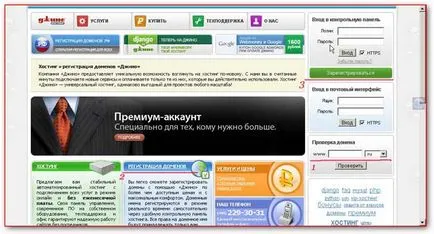
După confirmarea înregistrării, vi se va solicita să vă conectați în panoul de control. Noi mergem și să vedem rubrica „Panou de control“ Gino „“. În panoul din mijloc, selectați „File Manager“. Introduceți domeniile de director. În ea vedem panoul cu singura opțiune activă „New“ - press. Selectați „New Folder“, tastați numele domeniului înregistrat, de exemplu: mydomain.info, în dosarul domenii a apărut dosar mydomain.info - acesta va plasa site. Puteți face acest lucru în două moduri: pour site-ul de găzduire folosind File Manager sau prin intermediul „Total Commander“, prin FTP mult mai rapid.
Cum se toarnă fișiere prin intermediul managerului de fișiere:
- mydomain.info introduceți un dosar;
- în panoul „Descărcarea fișierelor,“ faceți clic pe „Selectați un fișier“ - pentru a alege un fișier de încărcat de la un computer, faceți clic pe „+“ - alege un alt fișier, etc.
- faceți clic pe butonul „download“.
Rămâne să aștepte pentru descărcarea este completă. Toate site-ul dvs. pe Gino hosting.
Fig.2 manager de fișiere Window Gino:
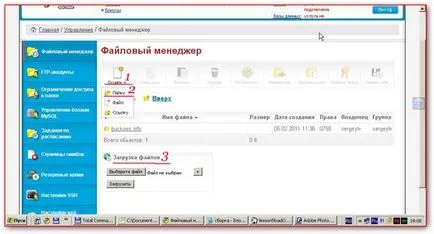
Cum se toarnă fișierele prin FTP:
Figura 4 FTP fereastra cu setări de acces la mydomain.info dosar de pe Gino în total Cmd:
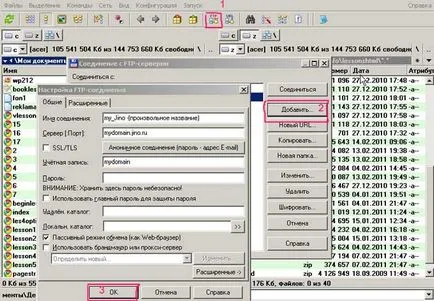
Deschideți „Total Commander“: Selectați din bara de sus butonul „FTP“ (Fig.4-1), „Connect la serverul FTP“ - butonul „Adauga“ (Figura 4-2).
Configurarea FTP-conexiuni de peste.
Încă o dată selectați panoul superior „Total Commander“ „rețea“ buton, apoi „Conectarea la serverul FTP“ și „Connect“. Vi se va solicita să introduceți o parolă. Introduceți parola pentru FTP-conexiunile și așteptați până când este conectat serverul. După conectarea veți vedea într-unul dintre panouri dosar Commanderie: domenii, busteni si TMP. Introduceți domeniile de director, (la momentul în care ar trebui să fie deja două mydomain.jino.ru mydomain.info și foldere). Mydomain.jino.ru dosar poate fi șters.